Hur man ändrar standard Google-konto

Använder du flera Google-konton på Android och PC och vet inte hur man ändrar standard Google-konto? Läs vidare för att lära dig de hemliga stegen.
Att krascha av Facebook och Messenger är ingen ny sak på en enhet. Det händer oftast om din Android-enhet är igensatt eller inte har uppdaterats på ett tag. Antingen appen eller enheten kan vara orsaken till kraschen. Men det kan också finnas andra orsaker till det. För att lösa problemet måste du följa några enkla steg.
Varför kraschar Facebook-appen?
Det finns ett antal orsaker som kan få ett program att krascha. Liknande resonemang kan användas för att förklara varför Facebook fortsätter att krascha på Android. Otillräckligt lagringsutrymme på din enhet är en av de främsta anledningarna till att Facebook fortsätter att stänga på Android. Många rapporter har identifierat en andra faktor som är den föråldrade appversionen eller Android-versionen som orsakar kompatibilitetsproblemen.
Sätt att åtgärda Facebook-app som kraschar på Android
I det här inlägget har vi listat felsökningsstegen för att lösa Facebook-appen som kraschar på Android
1. Starta om appen
Närhelst en Facebook-app kraschar eller slutar svara kan du alltid starta om appen. Ibland kan detta enkla steg lösa problemet. Om du inte vet hur du gör det, låt oss berätta det för dig. Stäng helt enkelt appen och se till att den inte körs i bakgrunden. Starta nu appen igen och se om problemet kvarstår eller inte. Om detta inte är en tillfällig bugg kommer problemet med största sannolikhet att dyka upp igen när Facebook kraschar på din skärm omedelbart eller efter en tid.
2. Starta om din telefon

Om det första steget inte hjälper dig att lösa problemet startar du om telefonen . Detta kommer att uppdatera bakgrundsprocesserna och appen kan börja fungera korrekt. En snabb omstart av din enhet är allt som behövs. För att se till att ingen av de andra applikationerna hindrar din Facebook-användning, tryck på strömknappen i 10 sekunder för att stänga av telefonen. Efter en stund slår du på den igen genom att trycka på strömknappen igen i 10 sekunder. Eller så kan du också helt enkelt använda omstartsalternativet efter att ha tryckt på strömknappen.
3. Sök efter en appuppdatering
Om båda ovanstående metoder inte fungerar för dig att lösa Facebook-appen som kraschar vid Android-problem, flytta sedan till den här. Du kanske inte har uppdaterat appen på ett tag. Varje utvecklare släpper uppdateringar för appen för att lösa problem och framkalla förbättringar. För att göra det, följ dessa steg:
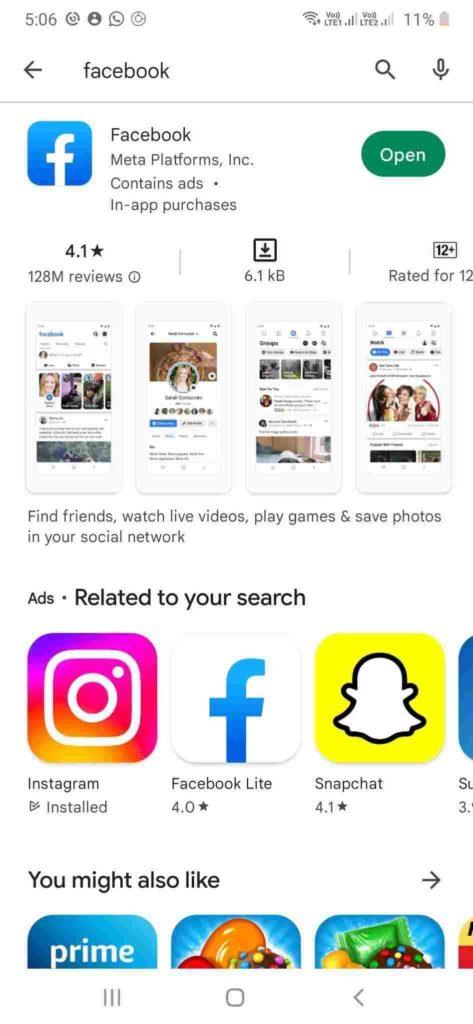
4. Rensa Facebook App Cache och Data
Eftersom Facebook lagrar en betydande mängd data och cache som kan göra enheten långsammare, om du rensar cacheminnet och data, kan du se en förändring till det bättre i appens beteende. Följ dessa steg för att rensa cacheminne och data från Facebook-appen:
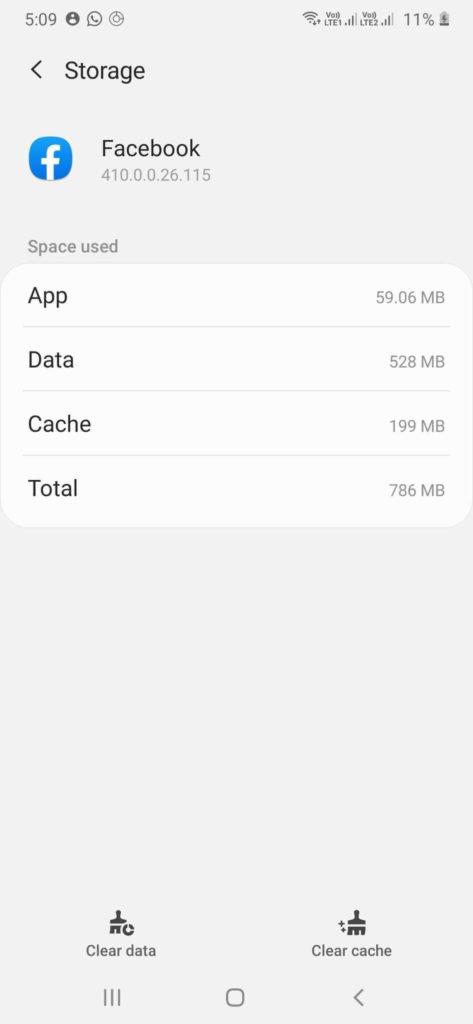
5. Ta bort appen och installera om
Om det inte fungerar att rensa cacheminnet kan du ta bort Facebook-appen, starta om enheten och installera om appen.
Följ dessa steg för att göra det:
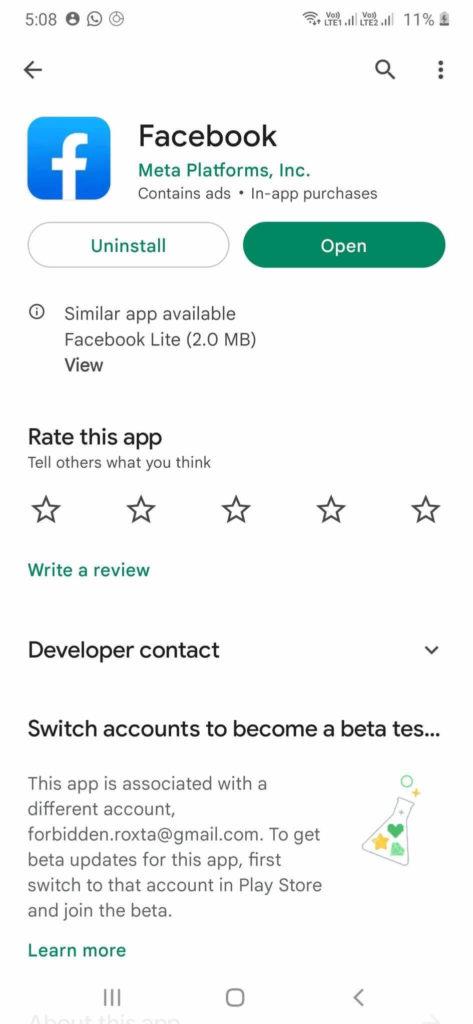
Kontrollera om det finns förbättringar.
6. Uppdatera Android
För att lösa Facebook-appkrascher på Android, om inget av stegen ovan fungerar för dig, kan du söka efter uppdateringar för din Android-enhet. Ibland kan väntande uppdateringar vara boven. Följ dessa steg för att uppdatera Android:
Obs: Slå på Wifi för att påskynda nedladdningsprocessen.
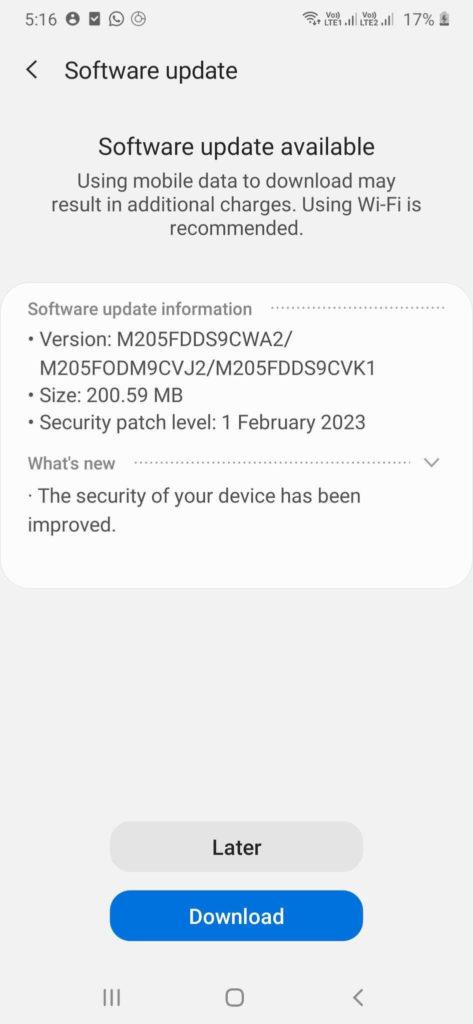
7. Återställ telefonen till fabriksinställningarna
Om inget fungerade för dig, överväg att återställa telefonen till fabriksinställningarna som en sista utväg för att fixa Facebook-appen som kraschar på Android. När du återställer enheten kommer all data som finns lagrad i enhetens internminne att raderas. Efter återställning installerar du Facebook och andra appar. Låt oss veta hur man gör:
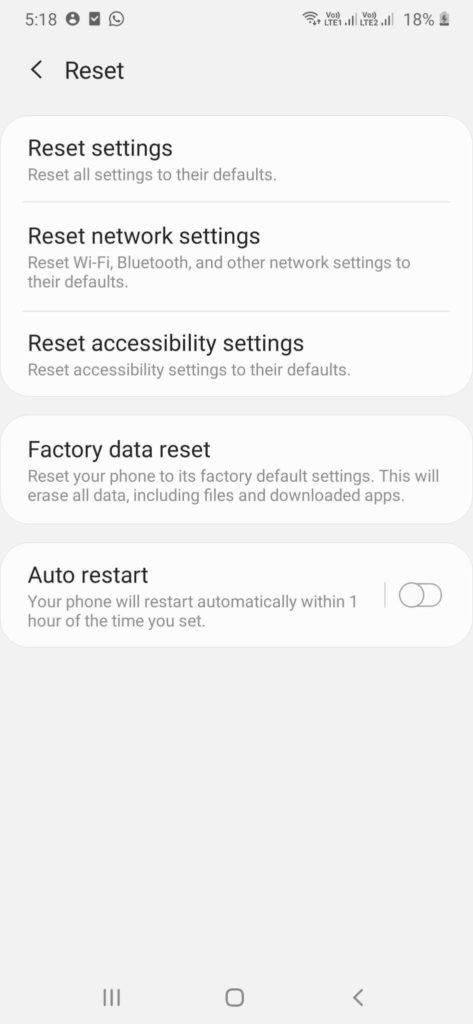
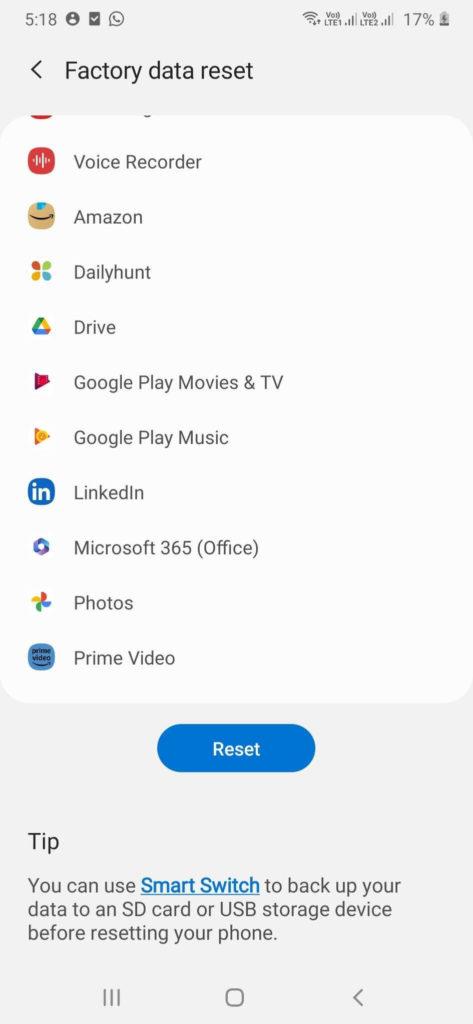
Nu kommer din Android-telefon att starta om och den kommer att vara precis som den kom ur kartongen. Installera nu om Facebook-appen på din enhet. Öppna den för att kontrollera om Facebook-appen fortsätter att stänga problemet är löst eller inte.
Vi hoppas nu att svaret på "varför slutar Facebook fortsätta på din Android" är klart för dig. Prova metoderna och låt oss veta vad som fungerade för dig!
Använder du flera Google-konton på Android och PC och vet inte hur man ändrar standard Google-konto? Läs vidare för att lära dig de hemliga stegen.
Facebook-berättelser kan vara mycket roliga att göra. Här är hur du kan skapa en berättelse på din Android-enhet och dator.
Fyller det på din Android? Lös problemet med dessa nybörjarvänliga tips för alla enheter.
Hur man aktiverar eller inaktiverar stavningskontrollfunktioner i Android OS.
En handledning som visar hur du aktiverar utvecklaralternativ och USB-felsökning på Samsung Galaxy Tab S9.
Älskar du att läsa e-böcker på Amazon Kindle Fire? Lär dig hur du lägger till anteckningar och markerar text i en bok på Kindle Fire.
Jag ger en lista över saker du kan prova om din Android-enhet verkar starta om slumpmässigt utan uppenbar anledning.
Vill du lägga till eller ta bort e-postkonton på din Fire-surfplatta? Vår omfattande guide går igenom processen steg för steg, vilket gör det snabbt och enkelt att hantera dina e-postkonton på din favorit enhet. Missa inte denna viktiga handledning!
En handledning som visar två lösningar på hur man permanent förhindrar appar från att starta vid uppstart på din Android-enhet.
Behöver du nedgradera en app på Android-enhet? Läs den här artikeln för att lära dig hur du nedgraderar en app på Android, steg för steg.






